实例243 线条勾勒轮廓动画的创建
2025年10月13日
实例243
线条勾勒轮廓动画的创建
问题介绍:展示建筑类图片时,用户可以在演示文稿中使用线条勾勒轮廓动画,以由轮廓到实景的方式让整个建筑自然呈现,来吸引观众的注意力。
1 在PPT中打开“素材\第11章\实例243\建筑类型介绍.pptx”演示文稿,在幻灯片中绘制建筑轮廓,选择“绘图工具—格式”选项卡,单击“形状效果”下拉按钮,在列表中选择“发光”选项,在子列表中选择“发光:8磅;灰色,主题色3”选项,如图11-90所示。2选中所有线条,选择“动画”选项卡,在“动画”下拉列表中选择“飞入”动画效果选项,如图11-91所示。
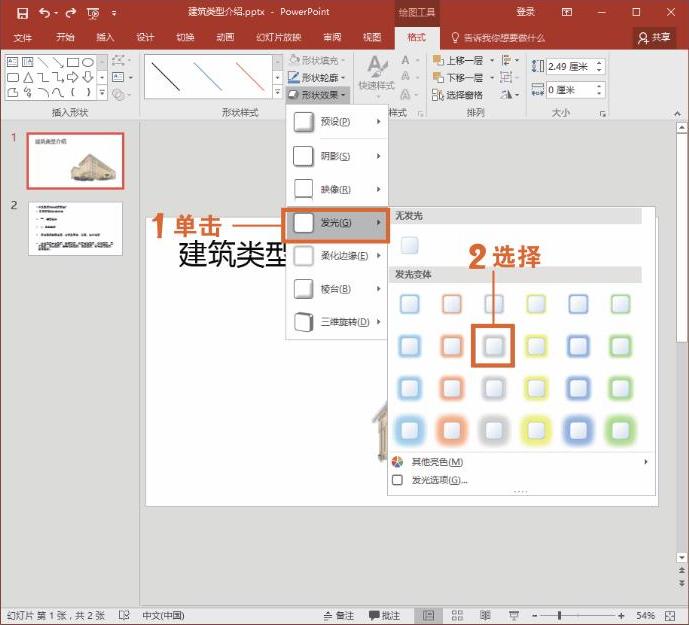
图11-90 选择“发光”选项
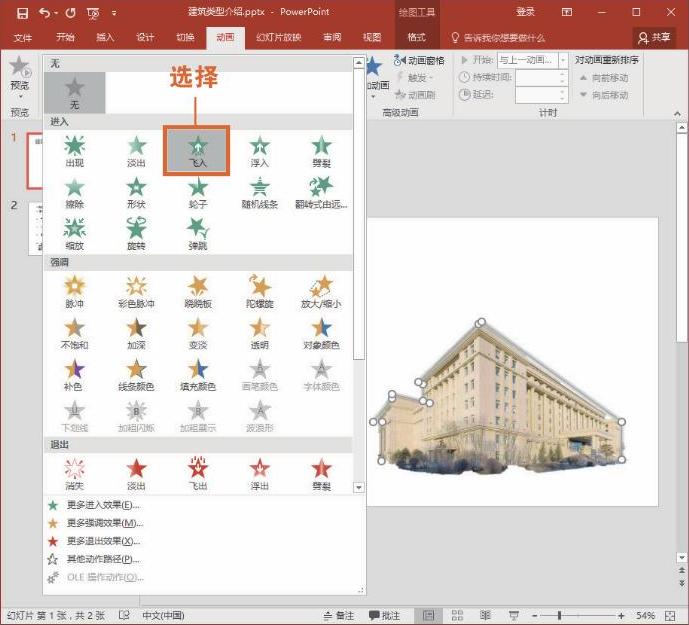
图11-91 添加动画效果
3 选中图片,为图片添加“飞入”动画效果,并将“开始”设为“上一动画之后”,如图11-92所示。
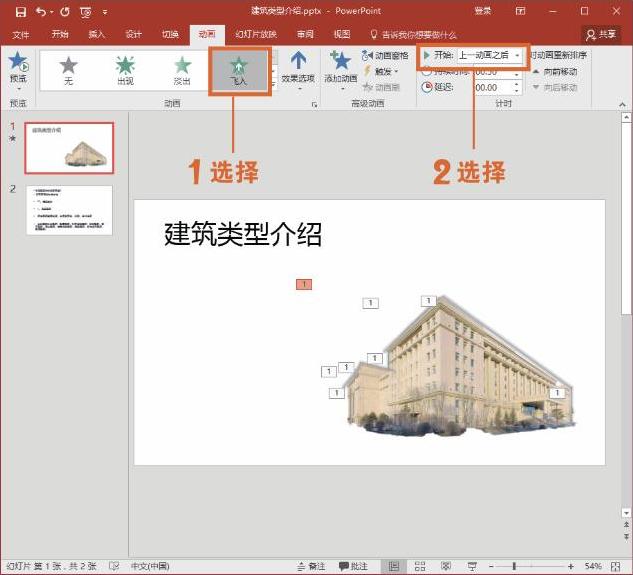
图11-92 继续添加动画效果
4 设置完成后单击“预览”按钮查看效果,如图11-93所示。
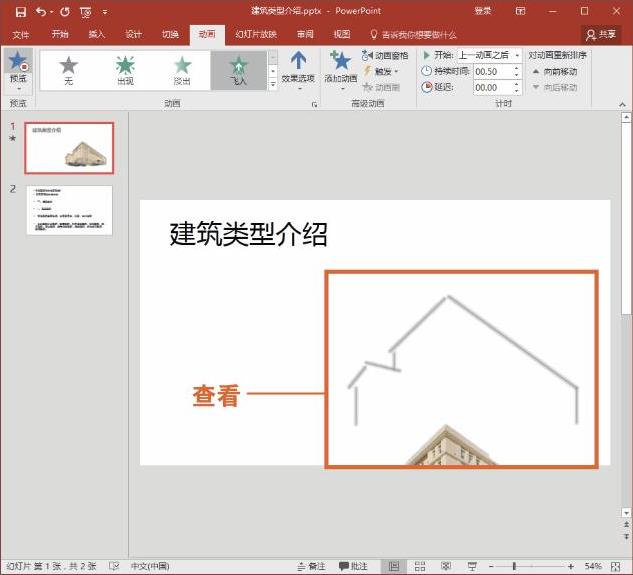
图11-93 查看效果
技巧拓展
如果需要设置幻灯片切换效果,可以选择“切换”选项卡,在“切换到此幻灯片中”选项组中选择满意的切换效果,如图11-94所示。
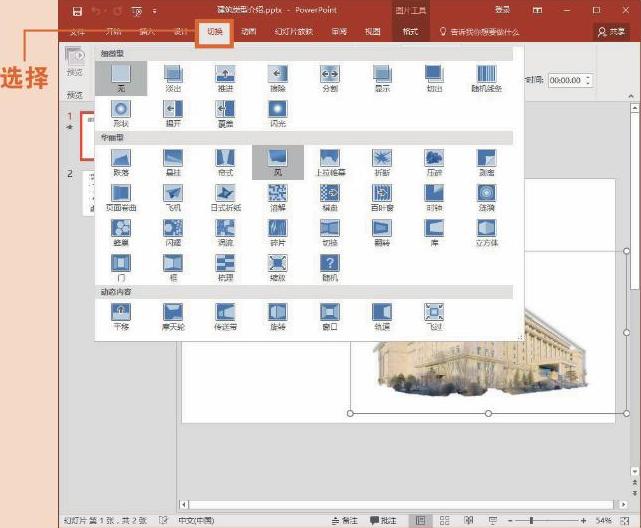
图11-94 选择切换效果
